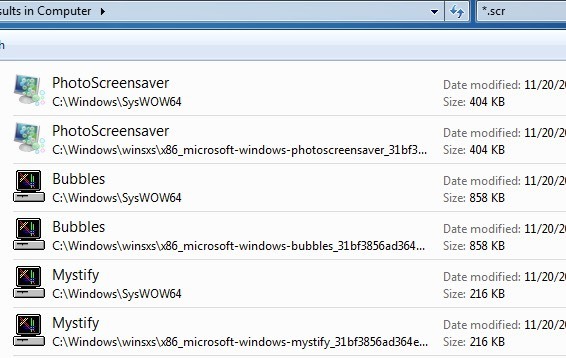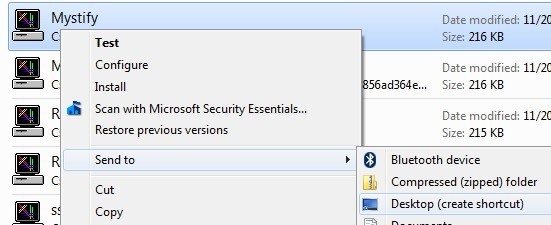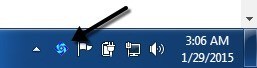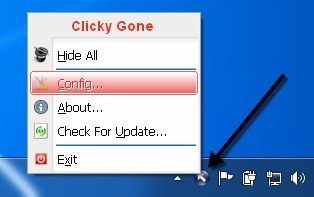আপনি সম্ভবত বাড়িতে বা অফিসে যেখানে আপনি কম্পিউটারে গোপনীয় কিছু করছেন এবং অন্য যে কোনও সময়ে একই সময়ে এসেছেন। যদি আপনি আগে থেকে পরিকল্পনা না করে থাকেন, তবে আপনি যা করতে পারেন তা কেবলমাত্র অ্যাপ্লিকেশনকে কমিয়ে দেওয়ার চেষ্টা করে যা মোটামুটি ধীরে ধীরে এবং আপনি কি করছেন তা দেখার জন্য অন্য ব্যক্তিকে যথেষ্ট সময় দেবে।
ইন এই নিবন্ধটি, আমি দ্রুত আপনার অ্যাপ্লিকেশন এবং জানালা লুকানোর জন্য আপনি কয়েকটি পদ্ধতি প্রদর্শন করতে যাচ্ছি, যা কিছু অন্যদের তুলনায় আরো স্পষ্ট হবে। আপনি (বোস, বাচ্চারা, স্ত্রী, ইত্যাদি) থেকে উইন্ডোগুলি লুকানোর চেষ্টা করছেন তার উপর নির্ভর করে, আপনার অনুকূল পদ্ধতি আলাদা হতে পারে।
CTRL + ALT + DEL
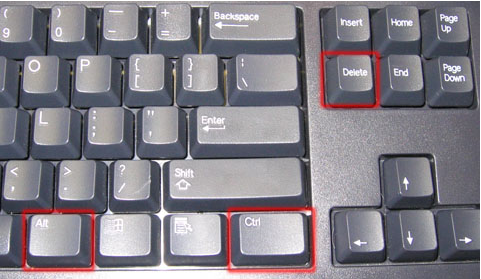
আমার পছন্দের পদ্ধতিটি কেবল CTRL + ALT + DELটিপুন এবং তারপর এন্টার করুন।ডিফল্টভাবে লক কম্পিউটারবোতাম হাইলাইট করা হয়েছে। ব্যবহারকারীকে স্যুইচ করুন, লগ আউটইত্যাদি এই কম্পিউটারটি লক করুনইত্যাদি বিকল্পগুলির সাথে কয়েকটি বিকল্পের সাথে একটি ডায়ালগ আপগ্রেড করবে
এটি আপনার ডেস্কটপে সবকিছু লুকানোর সবচেয়ে ভাল উপায়।
শুধুমাত্র ডাউনসাইডগুলি এটি খুব সূক্ষ্ম নয় এবং কম্পিউটারকে আনলক করার জন্য আপনাকে একই কী কম্বো এবং আপনার পাসওয়ার্ড টিপতে হবে।আপনার কাছে যদি এমন একটি কীবোর্ড থাকে যার উপর উইন্ডোজ কী আছে, তাহলে আপনি <শক্তিশালী>উইন্ডোজ কী + এল। এটি CTRL + ALT + DEL টি চাপানোর এবং তারপর Enter টিপে আপনার পিসিটি লক করার একটি দ্রুততর পদ্ধতি।
উইন্ডোজ কী + ডি
আপনি যদি আপনি আবার আপনার পাসওয়ার্ড লিখতে চান না, আপনি একটি ভিন্ন কীবোর্ড শর্টকাট চেষ্টা করতে পারেন। উইন্ডোজ কী + ডিটিপে আপনি যে সমস্ত প্রোগ্রাম বা উইন্ডোগুলি খোলা রেখেছেন তা কোন ব্যাপার না।
এটি যে সব কিছু খোলা আছে তা কমিয়ে আনবে ডেস্কটপ. অবশ্যই, আপনার কাছে একটি মাইক্রোসফ্ট কীবোর্ড থাকতে হবে যার উপর ভিত্তি করে উইন্ডোজ কীটি আছে।
এই কী কম্বোটি শো এর মতই উইন্ডোজ এক্সপিতে টাস্কবারে ব্যবহৃত ডেস্কটপ বোতাম। যদি আপনি সত্যিই এই বৈশিষ্ট্যটি পছন্দ করেন, আপনি উইন্ডোজ 7-এ Show Desktop আইকন সক্রিয় করুন খুব আমিও সেখানে উইন্ডোজ 8 তে দ্রুত লঞ্চ টুলবার এবং শো ডেস্কটপ আইকনটি সক্রিয় করা যোগ করে পরীক্ষা করেছি
স্ক্রিনসওয়ার শর্টকাট
উইন্ডোজ কী + ডি উইন্ডোজ 7 এবং উইন্ডোজ 8 এ জরিমানাও করে না। আপনার ডেস্কটপ লুকান স্ক্রিন সেভার শুরু করতে সমস্ত স্ক্রিনসেভারগুলি উইন্ডোজ ব্যবহার করে SCR ফাইল এক্সটেনশন ব্যবহার করা হয়। এগিয়ে যান এবং *। Scrএর জন্য একটি উইন্ডোজ অনুসন্ধান করুন এবং আপনার কম্পিউটারে সমস্ত স্ক্রিনসেভারের তালিকা পেতে হবে।
এখন আপনি যা করতে হবে সব আপনার ডেস্কটপ বা দ্রুত লঞ্চ বার এই ফাইলগুলির কোন একটি শর্টকাট তৈরি করা হয়। শর্টকাটটিতে শুধু ডাবল ক্লিক করুন এবং আপনার স্ক্রিন-আপটি স্বয়ংক্রিয়ভাবে শুরু হয়ে যায়, নিষ্ক্রিয় সময়ের জন্য অপেক্ষা করতে হবে না!
আপনি এটিতে ক্লিক করে ডান ক্লিক করে এসসিআর ফাইলটির একটি শর্টকাট তৈরি করতে পারেন। প্রেরণ করুনএবং ডেস্কটপ (শর্টকাট তৈরি করুন)নির্বাচন করুন।
যদি আপনার পক্ষে বা আপনার হাত কীবোর্ডের উপর মাউসের চেয়ে বেশি সময় ধরে না থাকে তাহলে আপনি নামে একটি প্রোগ্রাম ব্যবহার করতে পারেন। 6- যখন আপনি চাইলে এসসিআর ফাইল চালানোর জন্য একটি হটকি প্রদান করতে পারেন।
থার্ড পার্টি ইউটিলিটি
সমস্ত পদ্ধতিগুলি AutoHotKey ব্যবহার করে লার্নিং হারের একটি বিট রয়েছে, তবে এটি বেশ শক্তিশালী এমনকি যদি আপনি তার বৈশিষ্ট্যগুলির একটি ছোট অংশ ব্যবহার করেন। উপরে কীবোর্ড ইন্টারঅ্যাকশন প্রয়োজন, যা ল্যাপটপ ব্যবহারকারীদের জন্য ঠিক আছে, তবে বেশিরভাগ সময় মাউসের হাতে হাতে থাকা ডেস্কটপ ব্যবহারকারীদের জন্য এটি ধীর গতিতে হতে পারে। কিছু সত্যিই ভাল বিনামূল্যের ইউটিলিটি আছে যা আপনাকে হটকি অথবা মাউস ক্লিকে ব্যবহার করে পৃথক অ্যাপ্লিকেশন বা সমস্ত অ্যাপ্লিকেশন লুকিয়ে ফেলতে দেয়।
উইন্ডো লুকান টুল
উইন্ডোজ লুকান টুল সম্ভবত উইন্ডোজ প্রোগ্রাম লুকানোর জন্য আমার প্রিয় সামান্য প্রোগ্রাম কারণ এটি ব্যবহার করা সহজ এবং খুব কার্যকরভাবে কাজ করে। সেরা অংশ হল এটি উইন্ডোজ টাস্কবারের প্রোগ্রাম আইকনটিকে আপনার ডেস্কটপ থেকে লুকানো ছাড়াও সরিয়ে দেয়। প্রোগ্রামটি আপনার সিস্টেমেও চলছে না বলে এটি মনে করে।
একবার আপনি আপনার সিস্টেমে ইনস্টল করলে, একটি ছোট নীল আইকন আপনার বিজ্ঞপ্তি এলাকায় প্রদর্শিত হবে। ডিফল্টরূপে, আইকনে ক্লিক করলে আপনার ডেস্কটপে সক্রিয় উইন্ডোটি লুকিয়ে থাকবে। আইকনটিতে আবার ক্লিক করলে সেই অ্যাপ্লিকেশনটি ফিরে আসবে।
আপনি যদি আইকনের উপর ডান-ক্লিক করেন, তাহলে আপনি একটি গুচ্ছ বিকল্প দেখতে পাবেন
আপনি পছন্দগুলিতে ক্লিক করুন, আপনি হটকিগুলি সেট আপ করতে পারবেন এবং আপনি যখন একাধিক ক্লিক বা বিজ্ঞপ্তি এলাকায় আইকনে ডাবল ক্লিক করবেন তখন কি পরিবর্তন হবে।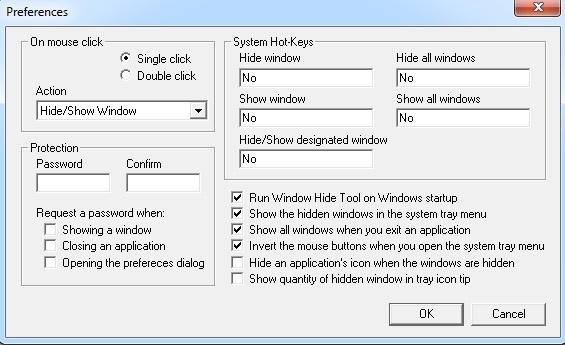
ডিফল্টরূপে, একক ক্লিকে বর্তমানে সক্রিয় উইন্ডোটি লুকানো / প্রদর্শন করবে। আপনি এটি একাধিক সমন্বয় বা লুকানো / সমস্ত উইন্ডো দেখানোর জন্য পরিবর্তন করতে পারেন। প্রোগ্রাম সম্পর্কে কি শীতলতা হল যে আপনি একটি উইন্ডো দেখানোর সময় একটি অ্যাপ্লিকেশন বন্ধ বা প্রোগ্রামের জন্য পছন্দসই ডায়ালগ খোলে যখন একটি পাসওয়ার্ড সেট করতে পারেন।
তাই আপনি আপনার কম্পিউটার ছেড়ে যান এবং কেউ আনতে চেষ্টা করে এমনকি যদি লুকানো প্রোগ্রাম আপ, এটি দেখতে একটি পাসওয়ার্ড টাইপ করতে হবে। প্রথমে কোনও হটকি সেট আপ করা হয় না, তবে আপনি বাক্সে ক্লিক করে এবং তারপর যে কী কম্বোটি আপনি চান সেটি টিপে দ্রুত সেটআপ করতে পারেন।
ClickyGone
ClickyGone আরেকটি প্রোগ্রাম যে বেশ কিছু একই জিনিস আছে, কিন্তু বিভিন্ন বিকল্পের সাথে আপনি এটি ইনস্টল করার পরে, একটি আইকন বিজ্ঞপ্তি এলাকায় প্রদর্শিত হবে। এটিতে ডান-ক্লিক করুন এবং কনফিগারেশননির্বাচন করুন।
স্টার্ট স্ক্রিন আপনাকে উইন্ডোতে লুকানোর জন্য বর্তমান শর্টকাটগুলি জানায় বিভিন্ন উপায় ক্লিক করুন এবং লুকান, উদাহরণস্বরূপ, আপনাকে CTRL + ALT টি চেপে রাখা এবং ধরে রাখতে হবে এবং তারপর একটি উইন্ডোতে কোথাও ক্লিক করুন। যে প্রোগ্রামটি অদৃশ্য হয়ে যাবে এবং সিস্টেম ট্রেতে আইকনে ডান ক্লিক করে বা ক্লিকি গন মেনু কীবোর্ড শর্টকাট টিপে টগল All Windows কীবোর্ড শর্টকাট ব্যবহার করে ফিরে যাবে।
প্রোগ্রামটি শুরুর সময় পরিবর্তনের সাথে পরিবর্তে পরিবর্তে সংশোধকগুলির সাথে তালিকাভুক্ত করার বিষয়টি উল্লেখ করে। উদাহরণস্বরূপ, সক্রিয় উইন্ডোটি লুকানোর জন্য, SHIFT + CTRLটিপুন এবং তারপর \টিপুন। প্রোগ্রামে এটি যেভাবে প্রদর্শন করে তা আপনি মনে করেন আপনি <এবং তারপর SHIFT + CTRLটিপতে হবে, কিন্তু এটি কাজ করবে না।
সাধারণট্যাবে, আপনি সিস্টেম ট্রেতে আইকন প্রদর্শন করতে চান কিনা তা বেছে নিতে পারেন, লুকানো প্রোগ্রামগুলি প্রদর্শন করতে হবে কিনা
উন্নতমানের পরে সব পর্দা আপনাকে বিভিন্ন কাজ করার জন্য হটকিগুলি সমন্বয় করতে দেয়। সক্রিয় উইন্ডো লুকানো, ক্লিক করে গোপন মেনু, ইত্যাদি দেখানোর জন্য ক্লিক করা ইত্যাদি। এই বৈশিষ্ট্যটি কেবলমাত্র উইন্ডোজ লুক টুলতে পছন্দ করে না এমন একটিমাত্র বৈশিষ্ট্য ছিল লুকানো উইন্ডোগুলি আনয়ন করার আগে একটি পাসওয়ার্ড সেট করার ক্ষমতা।
আশা করি, এইগুলি আপনার জন্য যথেষ্ট সরঞ্জাম এবং বিকল্পগুলি আপনার তথ্য এবং অ্যাপ্লিকেশনগুলিকে প্রতারণা করে চোখ থেকে লুকিয়ে রাখার জন্য। যদি আপনার কোনও প্রশ্ন থাকে, তাহলে মন্তব্য করতে দ্বিধা করবেন না। উপভোগ করুন!?